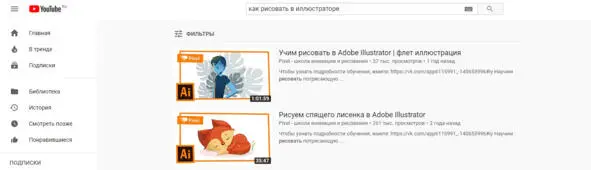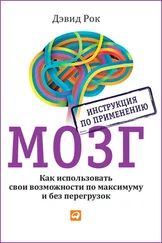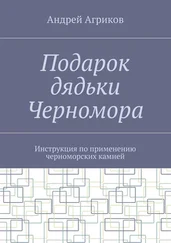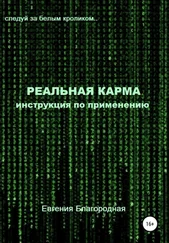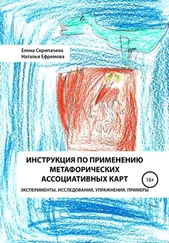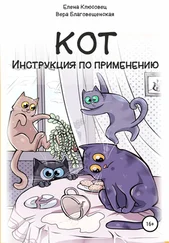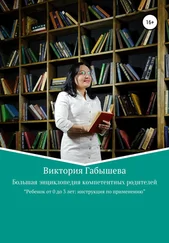• ⠀приемка на микростоках у векторных работ – 95—99%;
• ⠀не требует постоянной покупки оборудования, а только покупки лицензии на Adobe Illustrator и, возможно, разовой покупки графического планшета (что необязательно);
• ⠀нет привязки к месту. Фотограф очень зависит от места съемки (если это улица, то от погоды, если студия, то от времени работы студии, модели и т. п.);
• ⠀не нужно таскать с собой много аппаратуры: свет, объективы, фоны, реквизит для модели и т. п. Нужен только ноутбук с Adobe Illustrator и доступом к интернету, и можешь работать из любой точки земного шара. Хоть на пляже в гамаке.
Разница между растровой и векторной графикой
Так как я уже рассказал про фотографии и векторную графику, то стоит пояснить, в чем их разница.
Фотография – это растровое изображение. В растровой графике картинка описывается точками различных цветов – пикселями. Каждая точка имеет свои координаты и цвет в определенном цветовом диапазоне. Растровый формат передает изображение очень реалистично, любое сочетание цветов и любую фактуру. Качество зависит только от исходного файла, оно ровно такое, какое в объекте или как позволяет сделать ваша аппаратура. Этот формат можно открыть на любом компьютере или мобильном устройстве.
Недостатком растровой графики является потеря качества изображения при его увеличении, оно становится размытым и нечетким. Так проявляется дефект пикселизации при увеличении физического размера каждого пикселя. Графический файл нельзя бесконечно увеличивать, его качество всегда ограничено физическим размером исходного файла.
В векторной графике картинка состоит из совокупности объектов, каждый из которых описывается математической формулой. Ее можно масштабировать, перемещать или трансформировать любым образом без потери качества при минимальном весе исходного файла.
Недостаток – потеря реалистичности и зависимость от программы, в которой создавалось изображение.
Перевести векторное изображение в растровое легко. Сделать из растра векторную работу сложно.
После того как я узнал про векторную графику, первым делом я установил Adobe Illustrator. Тут стоит отметить, что рисовать можно и в CorelDraw, но уроков в интернете и функций больше у Adobe Illustrator. Тем более что в будущем, возможно, вы захотите изучить еще Adobe Photoshop и, зная интерфейс программы Adobe Illustrator, вам будет проще с ним работать.
Мне довольно трудно даются различные учебники по программам, поэтому проще сразу что-то пробовать, тестировать. Для себя я выбрал самый оптимальный способ изучить Adobe Illustrator, а с ним и рисование – это делать уроки, которых довольно много в интернете.
Один пошаговый урок занимает в среднем от 15 минут до 2 часов. Сделав 5—10 уроков, можно изучить 80% основных функций Adobe Illustrator. Уроки я смотрел на YouTube (в поиск вводим одно из предложенных: Adobe Illustrator уроки, рисуем в Illustrator, как рисовать в иллюстраторе) и на форуме «Демиарт» ( https://illustrator.demiart.ru/), но вы можете найти и свои источники подобных уроков.
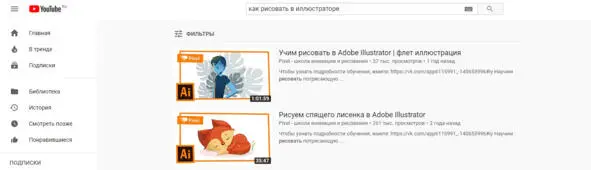
Работы, которые получаются в рамках таких уроков, загружать на микростоки нельзя, т. к. это является элементом чужого авторского права. Автор уже рисовал такое изображение и показывает, как он его рисовал. Даже немного видоизмененное изображение (цвет, форма) не подойдет. В уроках вы учитесь рисовать и работать в программе Adobe Illustrator, а дальше уже сможете нарисовать что-то свое.
Любая работа на микростоках состоит из трех параметров: темы, стиля и композиции. О темах я расскажу немного позже, а пока поговорим о стилях и композициях.
Когда я только начинал работать со стоками, еще не представлял, что работы могут делиться по стилям и композициям. Рисовал все, что придет в голову, и именно из-за такой хаотичности рисования терялось большое количество времени. Но постепенно я пришел к более системной работе, и это дало свои результаты: я смог сделать большее количество работ за меньшее количество времени. Поэтому в книге хочу сразу дать вам правильный путь, чтобы вы не допускали моих ошибок. На мой взгляд, работы на микростоках делятся на следующие стили:
• Simple;
• Silhouette;
• Outline (Thin line);
• Flat;
• Cartoon;
• Hand drawn;
• Isometric;
Читать дальше